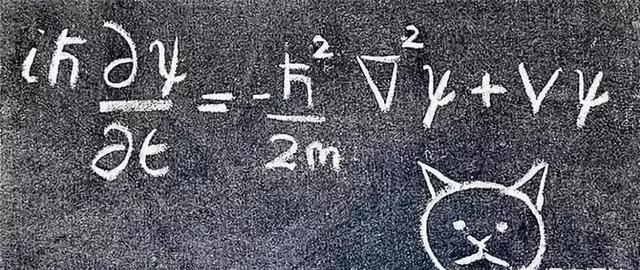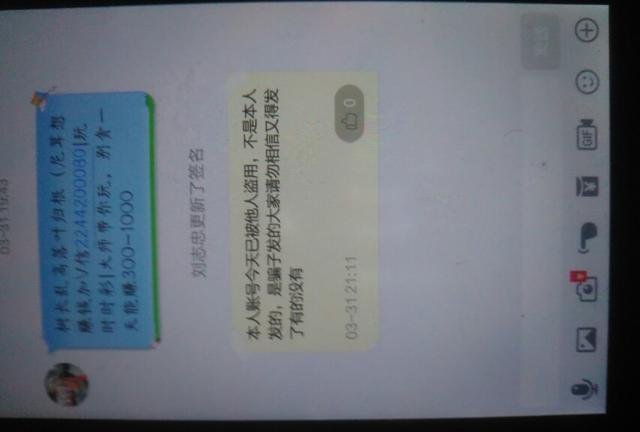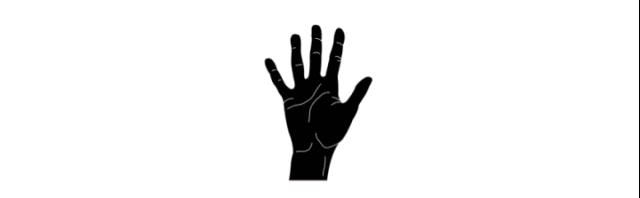
主打基本功
对小白最友好的拍照修图小教程

依旧是美好的周日晚上,大噶好啊!我知道见到小怪兽的你们一定跟去春游一般开心~

周三时候,Boss北开始了Snapseed的系列课程,大家貌似热情度都很高!其中提到了Snapseed的【修复】工具,Boss北实名表示不好用!
▼
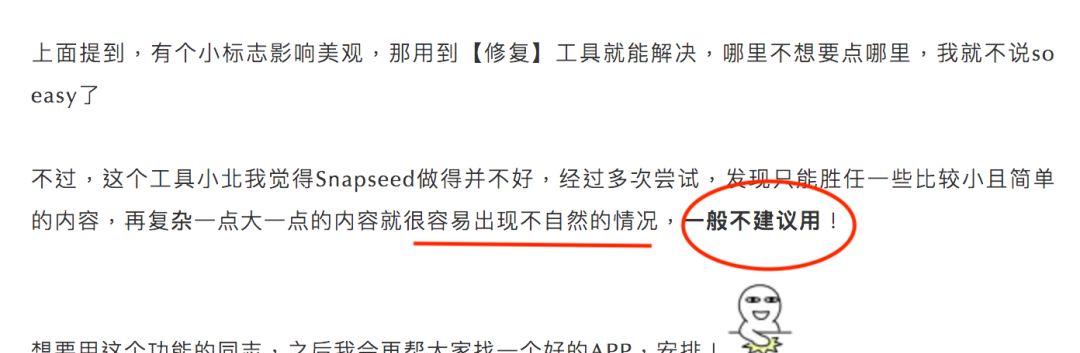
事实证明,它真的不好用!
▼
第二天有同学交作业的时候就反馈了
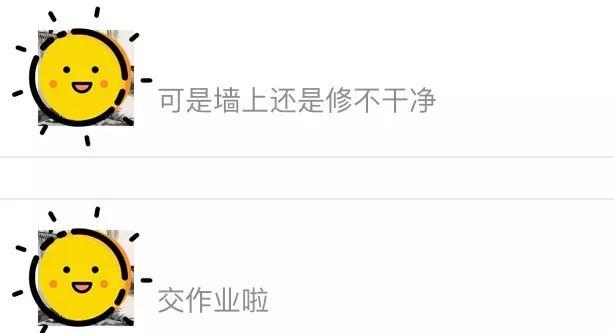
所以,boss北派我来给大家推荐一款超级超级超级好用的修复APP!我再说一遍,真的好用哭了!

下面,掌声有请今天的主角—— Retouch 隆重登场!
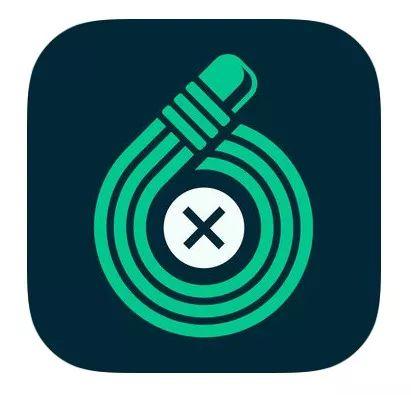
Retouch
话不多说,小怪兽知道你们着急,马上来带你们感受一下它到底有多好用!

界面介绍
▼
操作界面
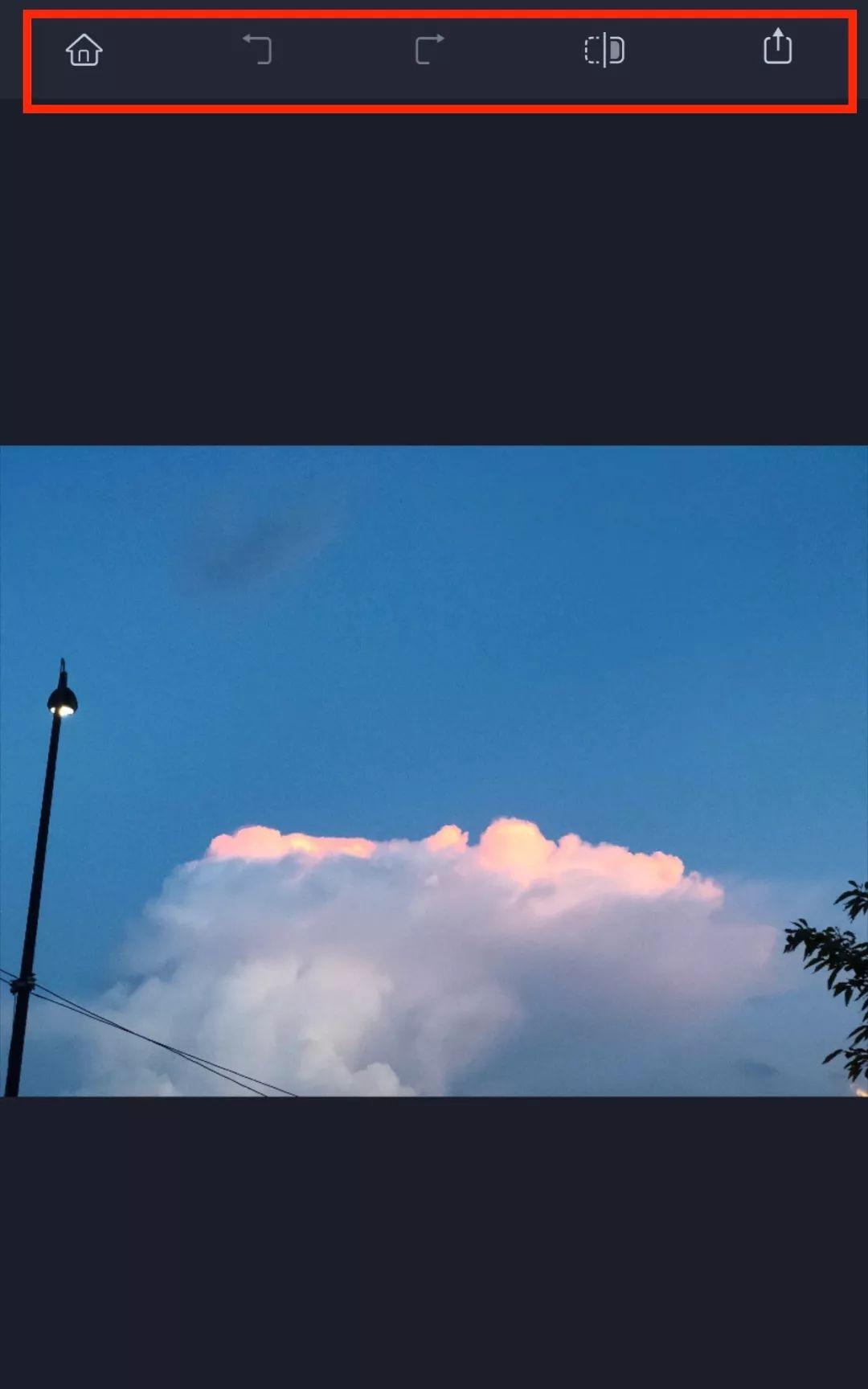
Relook界面其实很简单,操作也不难,小怪兽现在把导入之后的界面给大家介绍一下~
上排从左往右:首页、倒退一步、向前一步、查看原图、导出
下排从左往右:删除物体、快速修复、线条删除、克隆印章
▼
导出界面
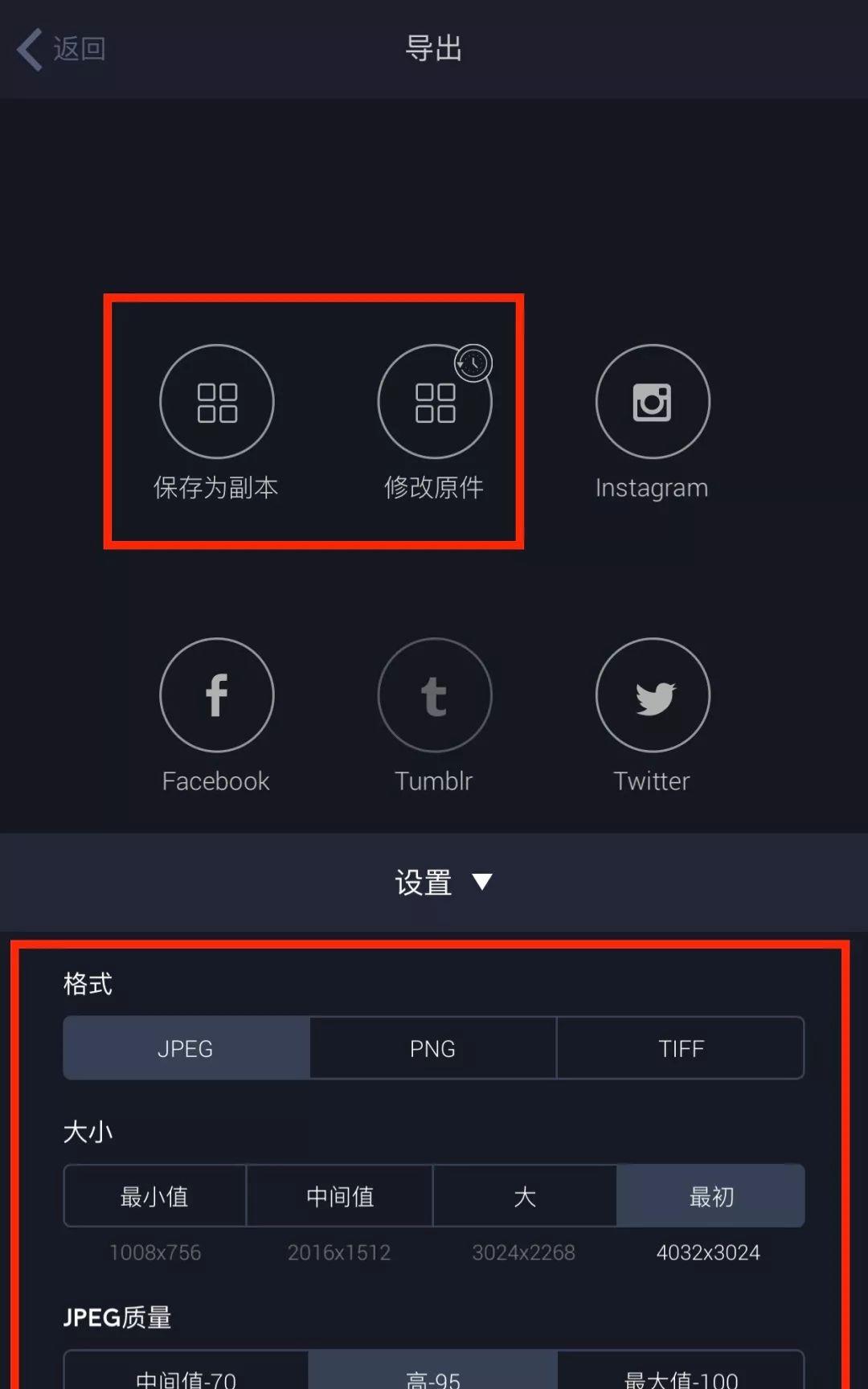
Relook的导出界面小怪兽也是real喜欢的一个地方,它可以将修复后的照片存为副本,也可以直接选择修改原件,这样就省掉了删除原图这一个步骤!
在导出界面还可以进行格式、大小、JPEG质量的设置,完全可以根据自己的需求来导出图片!贴心!想送鸡腿!

核心操作详解
简单介绍了进入界面和导出界面,下面,我来为大家逐个了解一下核心操作!
1、删除物体
▼
画 笔
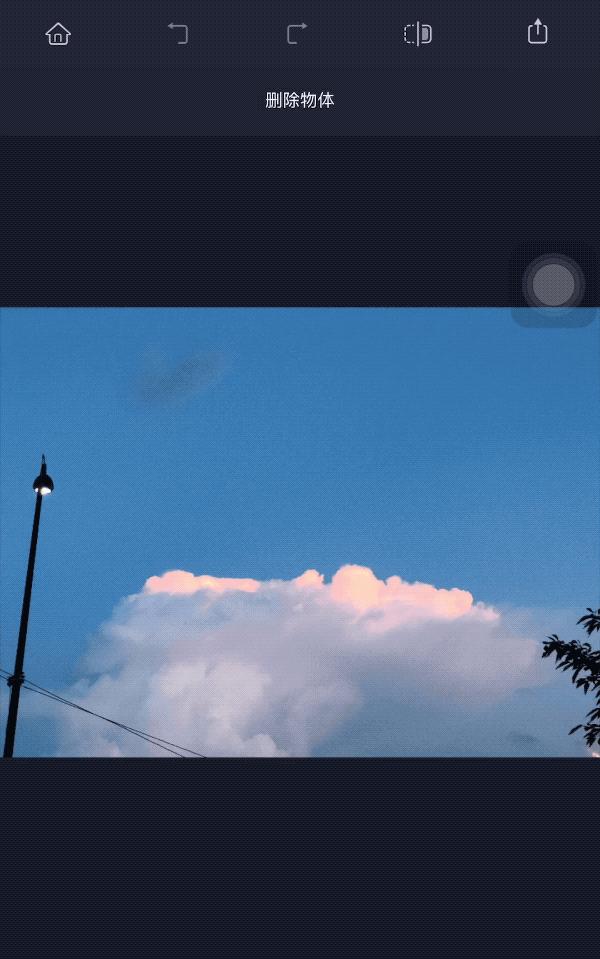
▼
套 索
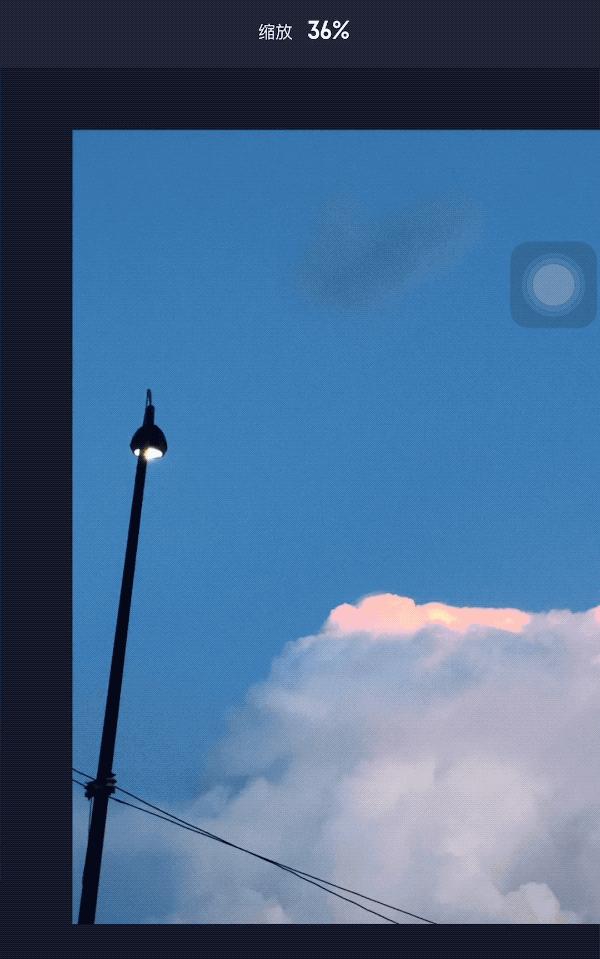
▼
橡 皮
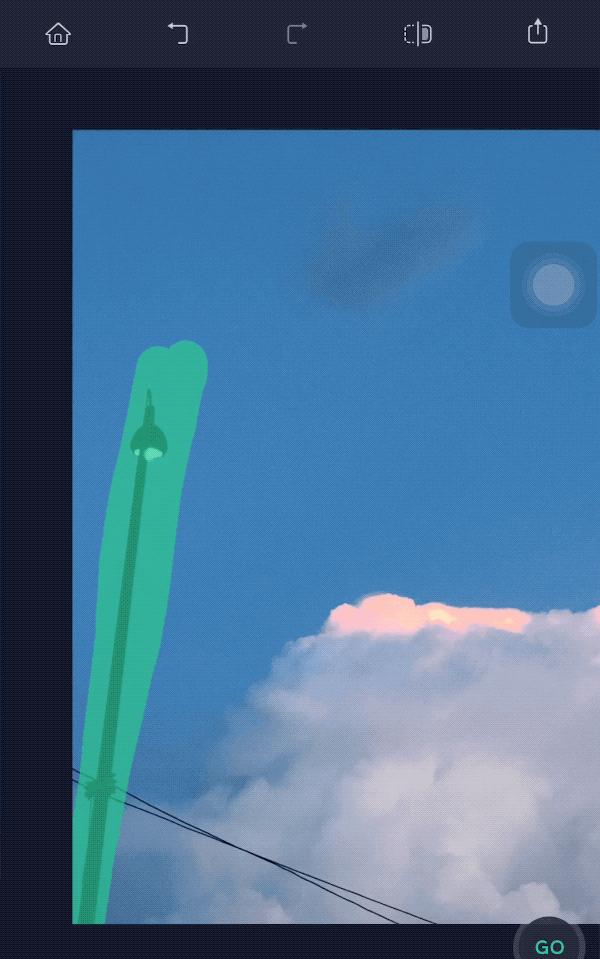
如果在使用画笔和套索工具的时候多选择了,那么现在就可以用橡皮工具把多选择的部分擦除,真的real方便!忍不住想夸!

▼
设 置
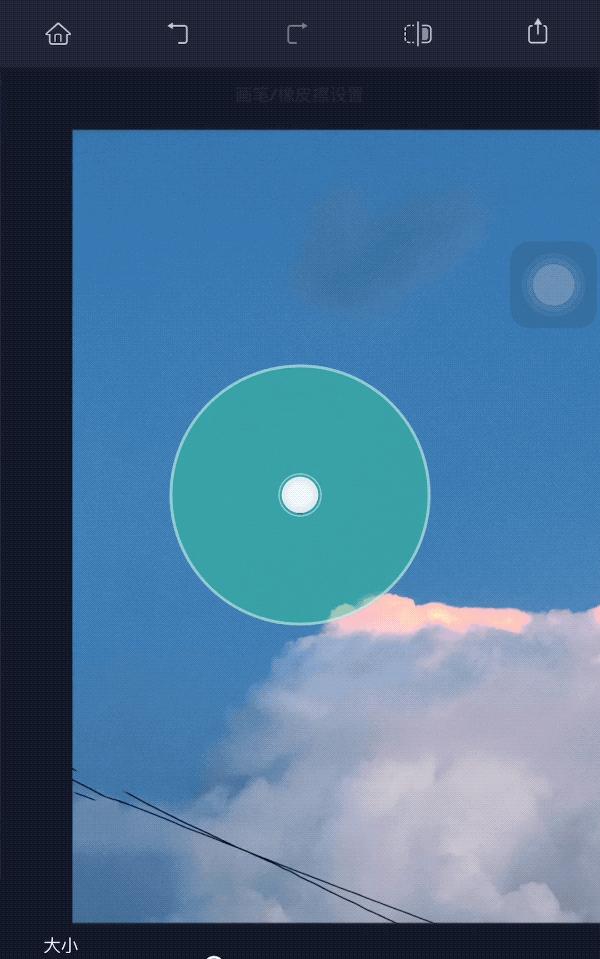
在设置里可以调整画笔和橡皮的大小~
2、快速修复
【快速修复】,顾名思义,就是超级快,非常快地对照片进行修复!
 进入之后可以看到 快速画笔、疵点消除器、设置 三个工具!
进入之后可以看到 快速画笔、疵点消除器、设置 三个工具!
▼
快速画笔
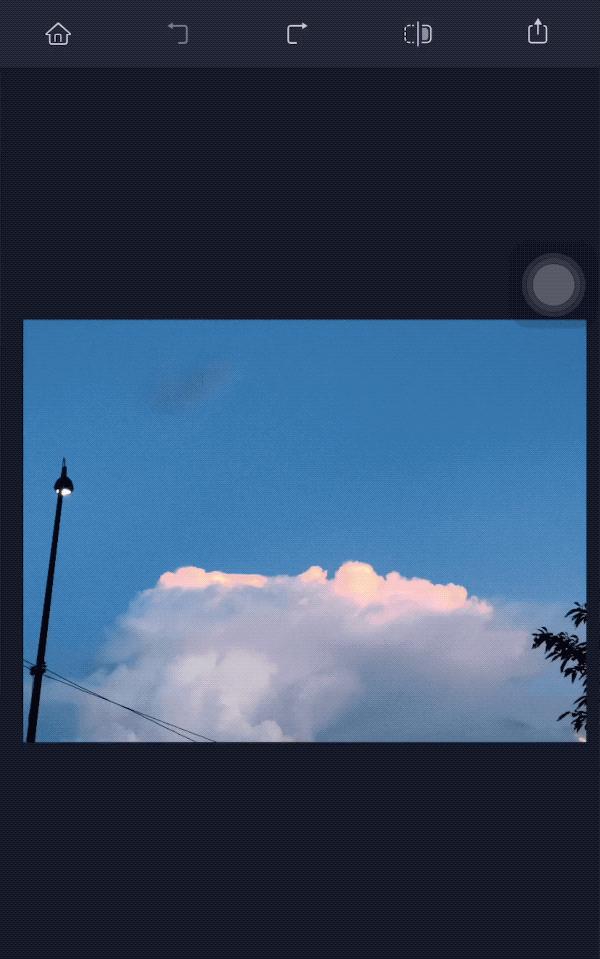
这里的快速画笔跟【删除物体】中的画笔相比,少了【GO】这个选择,所以才快!一点犹豫后悔的机会都不给你,选中直接就Duang消失了!真的很快!

▼
疵点消除器
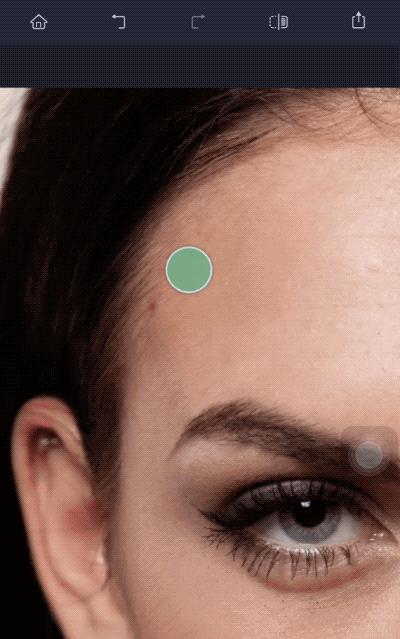
这个工具,在精修人像的时候最能发挥它的作用了,哪里有痘点哪里!妈妈再也不用担心长痘了

同样,这里的设置,也是调节画笔的大小,这里小怪兽就不花时间给大家演示了,跟上面【删除物体】里的设置是一毛一样的!
3、线条删除
肯定有不少朋友一开始拿到这个APP的时候分不清“线条删除”和“线段删除”到底有啥区别,这里小怪兽来为大家答疑解惑:
线条删除:假若你要删除一整个线条,只需选择其中一个部分,就能删除这个部分所在的整根线条,是整根哦!相当于“买一部分送全部”,贼划算!
线段删除:只删除选中部分那一段,不会删除所在线段的其他部分!
▼
线条删除器
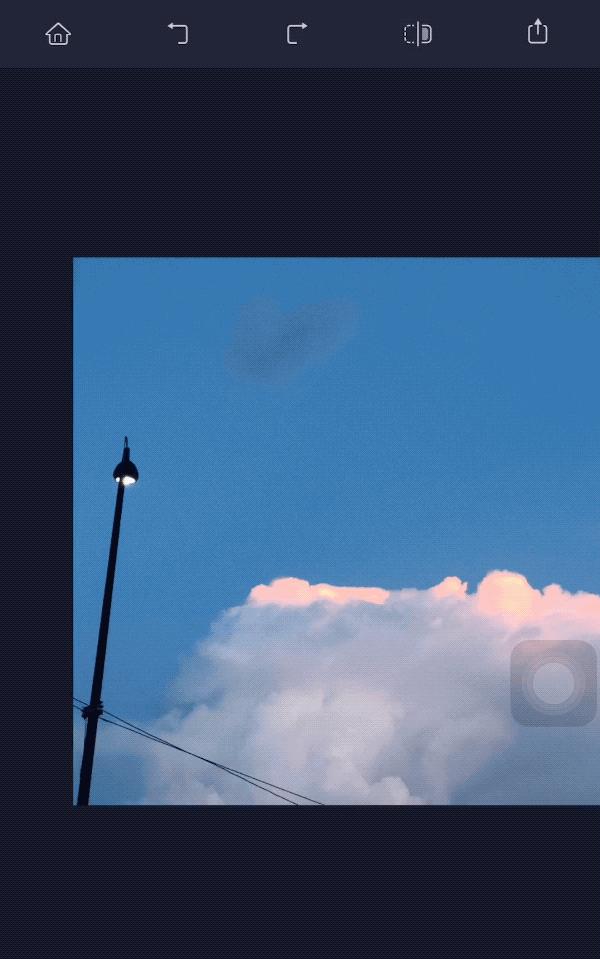
▼
线段删除器
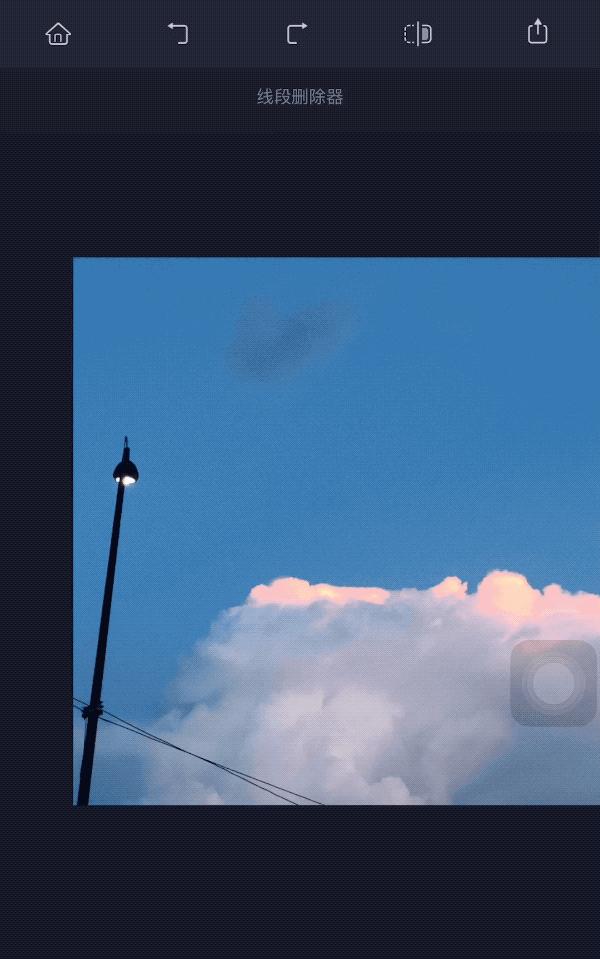
▼
设置
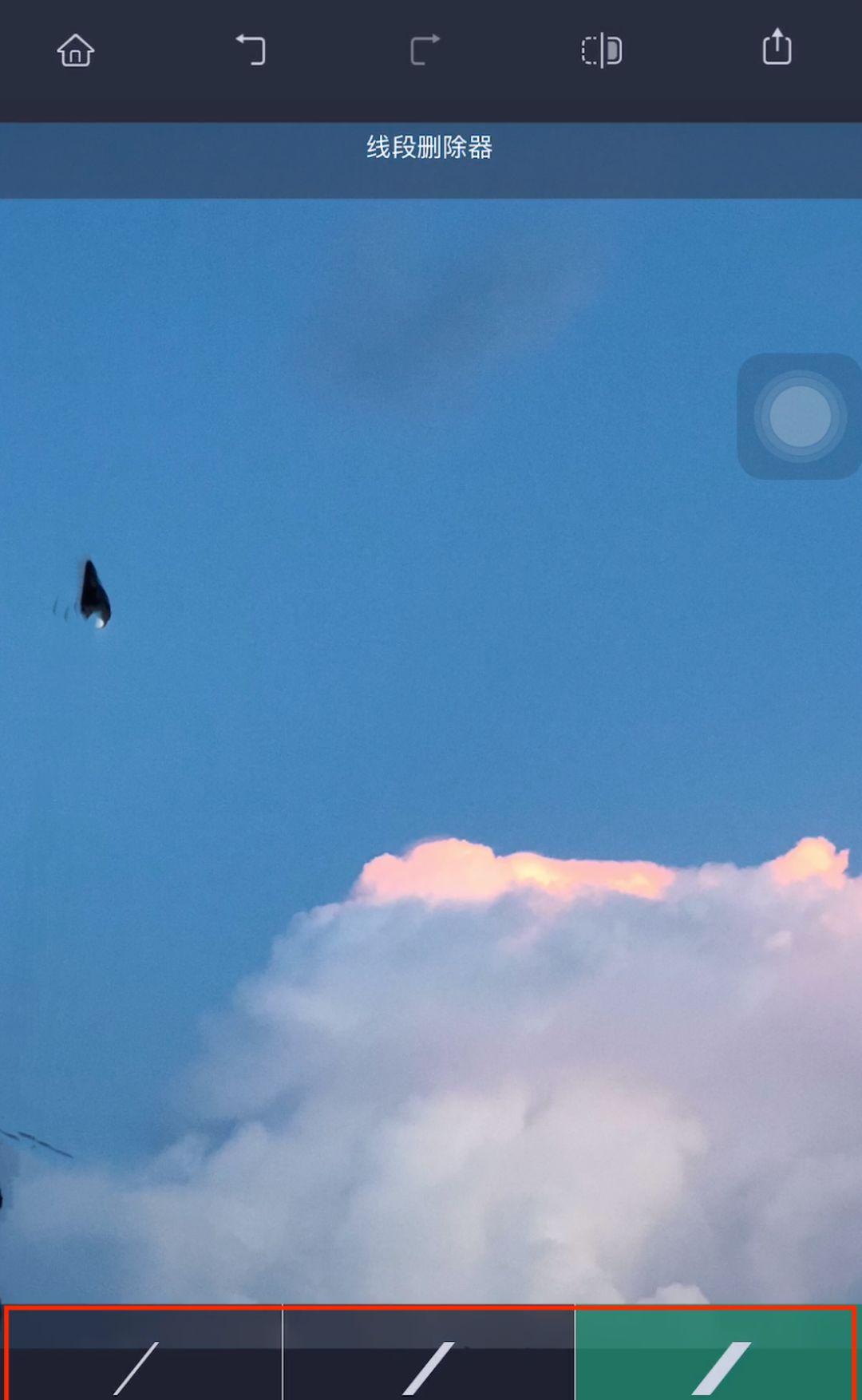
这个部分的设置,是可以设置选择线段的粗细,根据需要选择哈!再再次忍不住想夸贴心

4、克隆印章
这个工具就跟咱们PS中的图章一个性质!里面包括 画笔、橡皮、镜像、设置 四个选项!老样子,咱们一个一个来看!
▼
画 笔
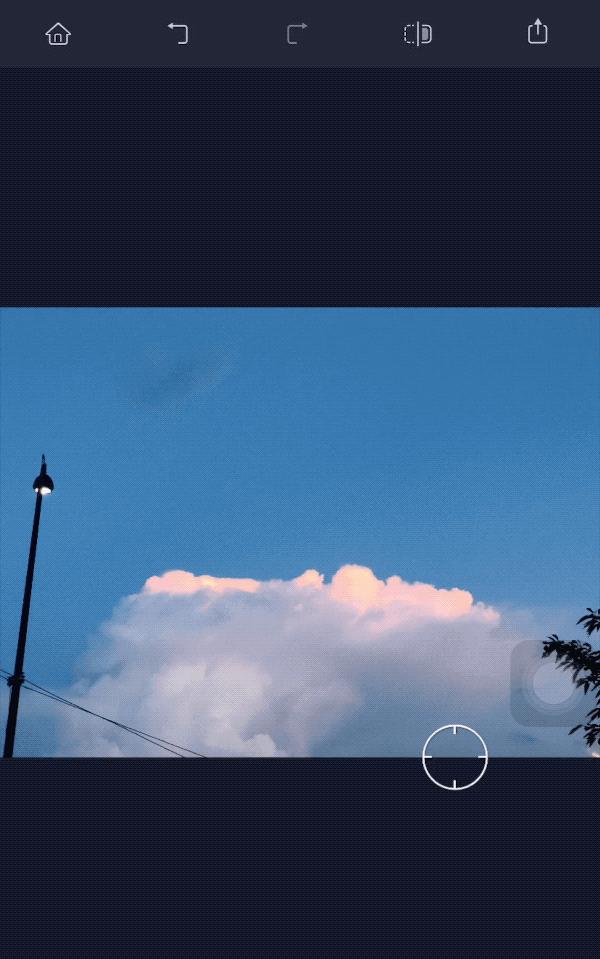
画笔工具使用跟PS中的图章一样,把屏幕上的这个“白色圆圈”放在想要复制的部分,然后手指涂抹想要被覆盖的区域,就可以做到完美复制!

▼
橡 皮

▼
图章镜像
水平镜像:复制的部分跟原来部分呈水平状
垂直镜像:复制部分跟原来部分呈相对的状态,就跟水面倒影差不多
对角线镜像:复制部分跟原来部分上下相反左右相反
这里小怪兽演示一下对角线镜像:
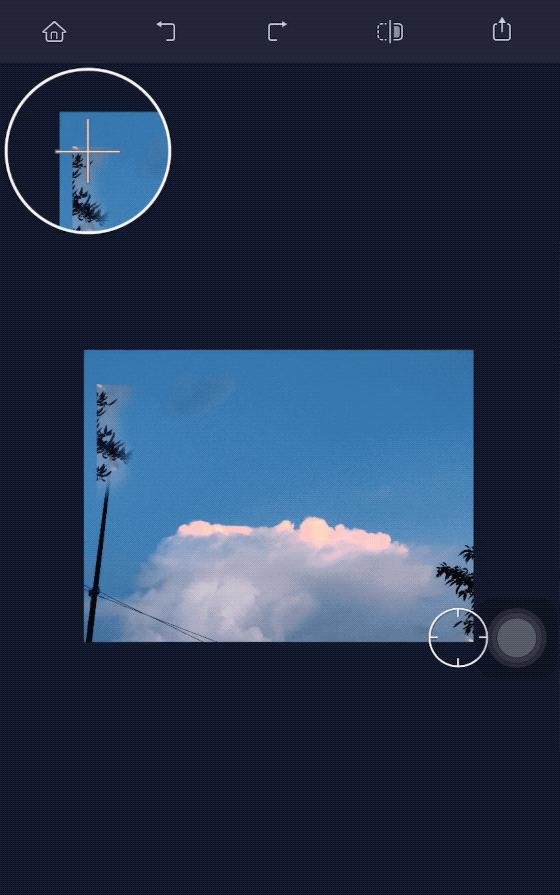
▼
设 置
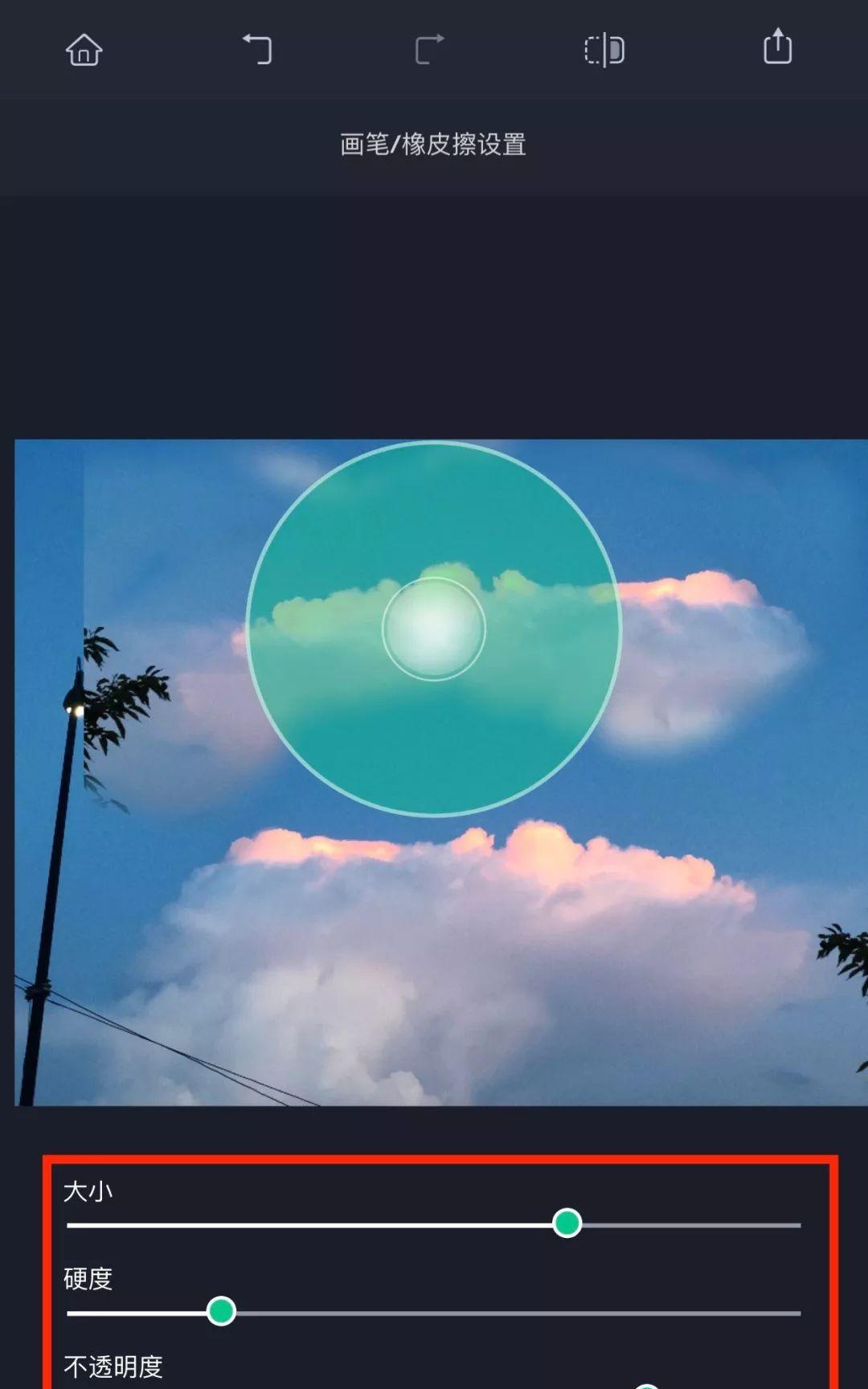
这里的设置,可以设置画笔和橡皮的 大小、硬度、不透明度,有了这些,复制就有了更多的创作性!


咱们下周日见啊 ~
想看什么技巧,记得一定要告诉我啊!怪兽拿着小本本记着呢!

 )
)
晚安!

今天去吃火锅遇到了同名同姓的plmm,像找到了失散多年的姐妹那般开心!

一技顾名思义,这个小节目就是要每次彻底跟大家讲透一个拍摄小技巧!主打基本功,每周日和你不见不散 ~ ??
记得来我微博 @难道我是小怪兽 找我玩哦~
拍照技巧精选
拍照男友|看电影提升拍照逼格|自拍显脸小
摄影基本功|构图比例|男生显高显帅
图书馆拍照|宜家拍照|KTV拍照|电玩城拍照
超市拍照|雨天拍照|花鸟市场拍照|菜市场拍照
游乐园拍照|西瓜的N种拍法|冰箱拍照
小个子女生拍照|拍照POSE|情侣旅行
修图技巧精选掌控天气|影分身|蒸汽波|多重曝光灭霸的响指|工笔画|微动照片|拯救废片
日系排版|手账排版
??
免费120G摄影教程及素材
后台回复人民攻摄 获取